
2023年1月の二次創作小説の余白・フォントとかメイキング
※この記事は二次創作の同人誌のメイキングです。「二次創作」にご理解ある方のみご覧ください。
※本文の写真やスクリーンショットを掲載するため、一部にキャラの名前などが含まれます。
2023年1月にこちらの文庫本を発行しました。
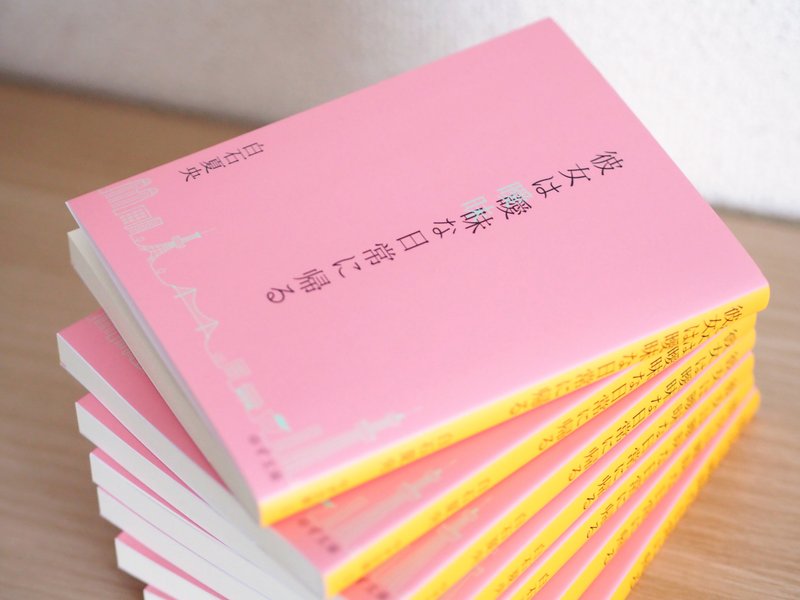
二次創作の小説で、印刷所はポプルスさんです。本屋さんで売っている文庫本っぽくしたかったので、カバーをかけていただきました!
中身も割と商業っぽい仕上がりになったかな~と個人的には満足しています。
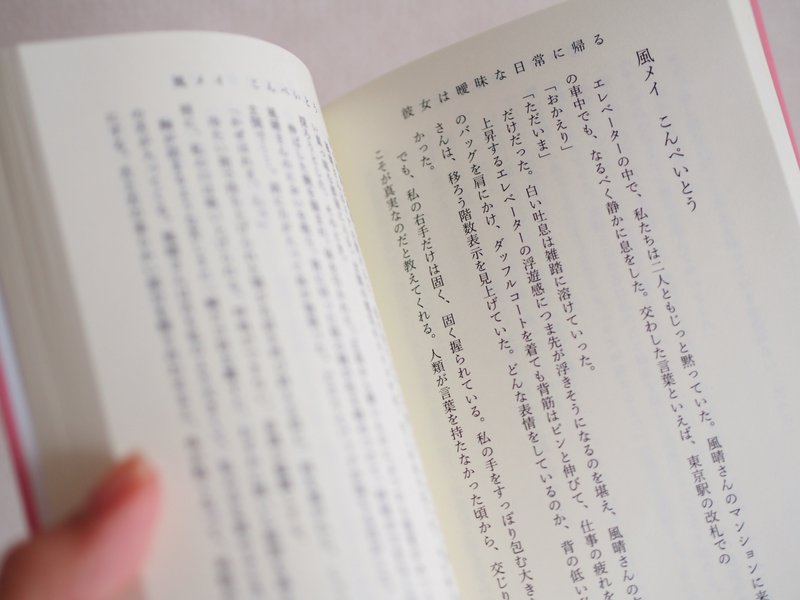
今回の記事では外側ではなく、内側すなわち余白やフォントの設定について紹介していきます。同人誌は発行者が満足できるのが一番だと思うので、これが正解だと言うつもりはありませんが、悪くない出来にはなったので、迷っている方の参考になれば幸いです!
※Microsoft Word 2021を使用しています。
1. 余白の設定
印刷所に入稿するPDFはwordで作成しています。ページ設定を開き、余白は以下のとおり設定しました。(紙のサイズはA6)
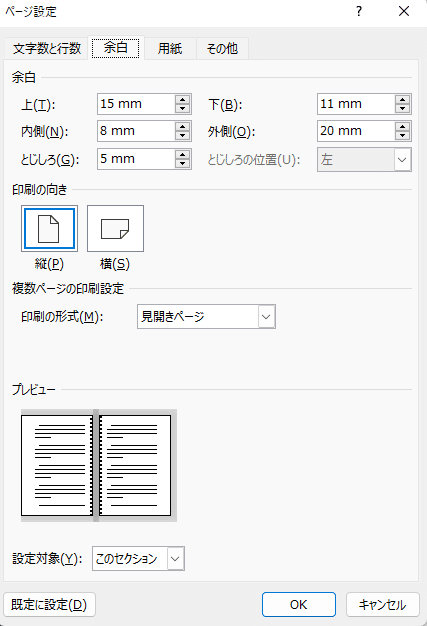
まず、「印刷の形式」を「見開きページ」にします。「標準」だと横の余白が左右になってしまい、内側・外側(ノド・小口)の設定ができないです、たしか。
ポプルスさんに「仕上がりサイズ」で入稿する場合は、余白は以下で問題なかったです。
上 15mm
下 11mm
内側 8mm
外側 20mm
とじしろ 5mm
私の本ではあえて外側をノド(綴じる側)にするため、2センチと広く取りました。内側+とじしろが小口側に来ています。理由は、本の1ページ目は左から始まるからです。
私がワードを理解していないだけかもしれませんが、ワードは右ページから始まるようなので、余白設定を逆転させることで対応しました。もっと良い解決方法があるかもしれないけど、締め切りまで時間がなかったしこれで間に合ったからヨシ!
(私は本文をメモ帳に書き、入稿データを整えるためだけにワードを使うので、余白設定などは入稿前日とか時間が無いときにするのです。それがいけない)
注意:必要な余白は印刷所によって異なる
上記は「仕上がりサイズ」です。塗り足しが必要な印刷所に入稿する場合、紙のサイズから設定して必要な余白をさらに足します。
仕上がりサイズ・ 断ち有サイズの説明は割愛します。ポプルスさんの説明が分かりやすいので、こちらのサイトをご参照ください!
本文が文章のみの本なら、仕上がりサイズで入稿できるポプルスさんは簡便でありがたいです。
2. フォントの設定
好きなフォントを使うので構わないけれど、インストールしたフォントなどを使うときは埋め込みを忘れないように。源暎こぶり明朝とか。埋め込みの意味や方法は割愛します。
今回は游明朝体を使いました(ダッシュの間が空いちゃったのめちゃくちゃ反省してます)。大きさは8pt。
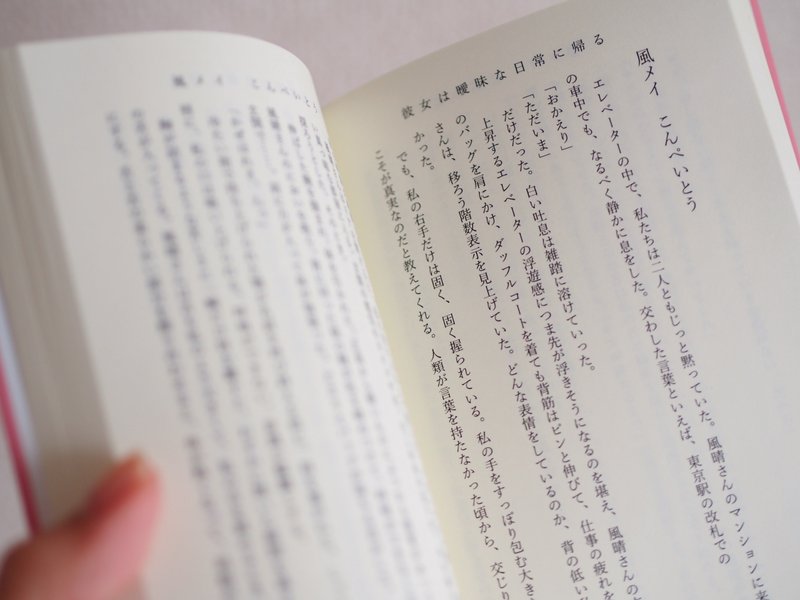
文庫本サイズの本だと、平均が8.5ptくらいで、8~9ptであれば、大きすぎず小さすぎず見やすいかな~という印象です。商業の文庫本だと8.5ptが多い気がします。ちょっと文字が大きめの文庫本だな、と思うと9ptのことが多いです。
私が8ptにしたのは、長文すぎてページ数が想定より多くなり、予算内で印刷できなくなったからです……。めちゃくちゃ正直に申し上げると、「価格を抑えるためにページ数を減らさなければならず、文字を小さくしてお茶を濁した」というわけです。
行間がそこそこあるので、文字は小さいけど割と読みやすいほうだと思います。文字が小さい昔の文庫の小説よりはずっと見やすいはず。ただ、今回は入れませんでしたが、ルビを大量に振ったら読みにくくて我慢ならない本になったと思います。
というわけで、次回の文庫本は8.5ptで制作予定です。ちなみに本のサイズが大きくなるほど文字も大きくしたほうが読みやすいと思います。文庫本より大きいサイズで8ptはおすすめできないかも。
フォントの設定の方法
あとで文字数・行数の設定をきちんとするために、本文で使うフォントを設定しておきます。「ページ設定」の「文字数と行数」タブを開き、「フォントの設定」ボタンを押して以下のウインドウを開きます。
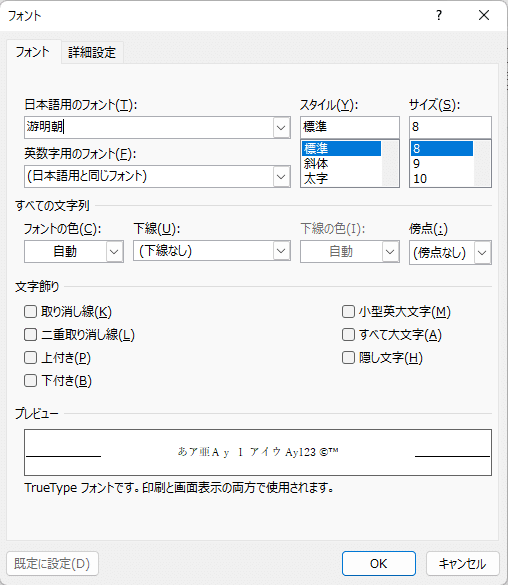
このウインドウで、使用するフォントとサイズを確定します。私の場合、「游明朝」で「8」ptです。
3. 文字数・行数の設定
1行あたりの文字数と1ページあたりの行数を設定します。といっても、私は変え方がよくわかっておらず、ワードの自動設定におまかせしています。
この機能を使うには、2でフォントの設定をしておく必要があります。しておかないと、「MS明朝で10.5pt」とかの文字数・行数を設定することになるので、理想のページを作るのは難しいと思います。
上記のフォント設定が終わって「OK」を押すと、ページ設定の画面に戻ってきます。
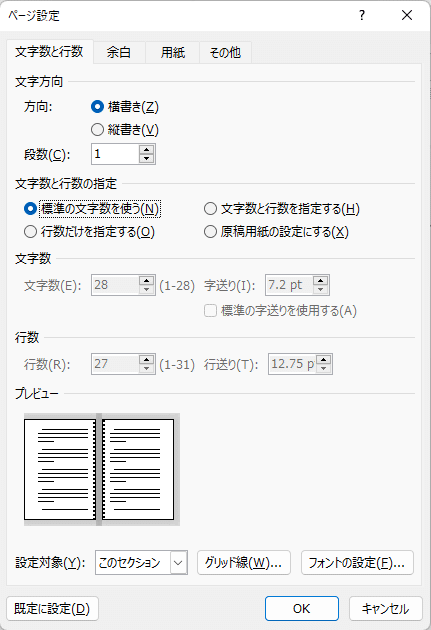
「文字数と行数の指定」をいじれば文字のレイアウトは変えられますが、私は「標準の文字数を使う」にしています。ほかにも3つ選択肢があるけど、なんかうまく行かなくて使っていません……。繰り返しますが私がこれらの設定をするのは入稿前日なので、無難な設定を採用しています。
4. ヘッダー・フッターの設定

本文の上下どちらかにノンブル(ページ数)を入れるのは大抵マスト(私は下の角に入れてます)。さらに、ヘッダーに本のタイトルや短編のタイトルを入れると、ぐっと商業感が増すような気がします。
「ページの角にノンブルを入れる」が曲者で、右、左、右、左、とノンブルを振る方法は意外と知られていないように思います。全部右または左になってしまうので、真ん中に打って対処している方も多いのでは。
というわけで、ノンブルを左右の角に入れる方法と、ヘッダーにタイトルを入れて商業本っぽくする方法を紹介します。(ヘッダーも左右違うの入れられますよ!)
ノンブルを左右の角に振る
こちらがワードの一部スクショ。このように、ノンブルは右、左、右、左と交互に振っています。
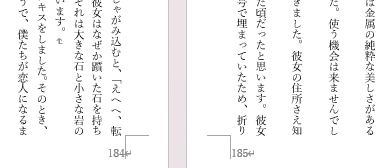
フッターをダブルクリックすると、「ヘッダーとフッター」タブが開いて編集できるようになりますよね。基本的には、「奇数/偶数ページ別指定」にチェックを入れるだけで、ノンブルを左右で異なる位置に振れるようになります。
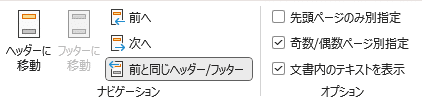
あとは、同じタブの「ページ番号」から、左右それぞれにノンブルを設定するだけです。左ページなら左角に、右ページなら右角に数字があるものを選びます。
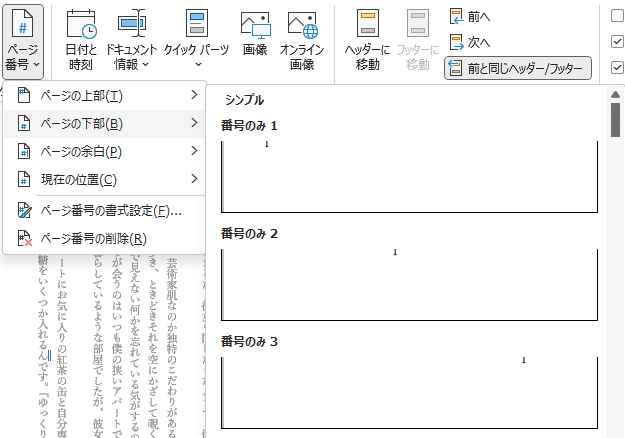
ヘッダーにタイトルを入れる
タイトルを入れるだけならヘッダーをダブルクリックして編集すればOK。左右で違う内容(たとえば、右ページに本のタイトル、左ページに短編のタイトル)を入れたい場合、ページ番号のときと同じで「奇数/偶数ページ別指定」にチェックが入っていればOKです。
問題は、ページによってヘッダーを変えたい場合です。「前と同じヘッダー/フッター」がアクティブだと、変更がほかのページにも波及してしまいます。
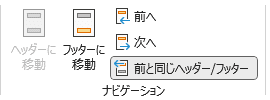
灰色になっているときはアクティブなので、これを1回クリックして白くします。そうすると個別で編集できるようになりますよ!
おすすめ:編集記号を表示しよう!
印刷には直接関係ありませんが、編集記号を表示すると、変なミスを防げるのでおすすめです。(一応、仕事で執筆や編集をする者としての意見です)
たとえば全角スペースを打ったとき、□が表示されたことはありませんか? こうした「印刷したら見えなくなるけど存在はする」という記号や指示を見えるようにするのが編集記号です。
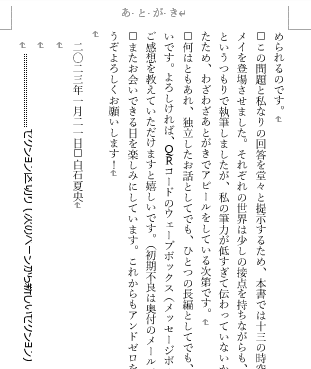
上記のスクショで、行頭に□があるのがわかるでしょうか? これは「全角スペースがいますよ」という編集記号です。また、上部の「あとがき」の文字と文字の間に「-」が入ってますよね? これは「半角スペースがいます」という編集記号。まあ、無くても良いんですけど、私はこれが無いと不安です。
また、ページの左端に「セクション区切り」が入っているのが見えるでしょうか?「改ページ」や「セクション区切り」も編集記号として表示されるので、どこに入れてどこに入れてないかわからん……ってことになりにくいです。
小説同人誌の失敗あるあるで、「謎の白紙ができてしまった」というのを聞いたのですが、原因は作者が意図しない位置に改ページやセクション区切りが入ることにあるそうです。透明だからわからないんですよね。編集記号を表示しておけば、そういうミスは減らせるのではないかと思います。
編集記号を表示する方法
「ファイル」→「その他」→「オプション」とクリックして進むと、「Wordのオプション」というウインドウが表示されます。「表示」をクリックすると以下のウインドウになるので、「常に画面に表示する編集記号」をお好きなように選びます。

私は「すべての編集記号を表示する」にチェックを入れています。
まとめ
文章を書いたり編集したりする仕事をしているものの、同人誌を作ったのは初めてです。印刷所への入稿も初めて経験しました。もっと良い方法があるかもしれませんが、上記は初心者の備忘メモとして、あたたかく見ていただけると嬉しいです。
私の本を手に取ってくださった方が、もし同じ設定で本を作ってみたいと思ったとき、再現できるように記事を書きました。本がお手元に無い方には不親切な記事かもしれませんが、ご容赦いただけますと幸いです……。
いろいろ書きましたし一部は上から目線になっている気もしますが、反省点は多々あります。次の作品に活かしたいと思います。同人誌作るのって楽しいですね!
この記事が気に入ったらサポートをしてみませんか?
